अक्सर, यदि फ़ाइलें . इस तरह की क्षति के कारण अलग-अलग हो सकते हैं: फ़ाइलों की हानि, बूट सेक्टर को नुकसान, वायरस, गलत तरीके से काम करने वाले ड्राइवर और अन्य।
दुर्भाग्य से, इस समस्या का शीघ्र समाधान नहीं किया जा सकता।
ऐसी स्थिति को काम में समस्याएँ और व्यवधान पैदा करने से रोकने के लिए, हम इसे बनाने और आरक्षित रखने की सलाह देते हैं बूट चक्र. तथ्य यह है कि विंडोज़ ऑपरेटिंग सिस्टम को इस तरह से डिज़ाइन किया गया था कि इसे न केवल चलाया जा सकता था हार्ड ड्राइव, लेकिन एक सीडी से भी। और इस मामले में पुनर्स्थापनाविंडोज़ का उत्पादन नहीं हुआ है, हम सिस्टम को लोड करने के बारे में ही बात कर रहे हैं।
थोड़ा सिद्धांत
बूट डिस्क एक ISO छवि है - सॉफ़्टवेयर की एक सटीक प्रतिलिपि। अर्थात्, छवि में सीडी/डीवीडी डिस्क की सभी सामग्री शामिल है।
एक प्रोग्राम जिसका उपयोग फ़ाइलें खोलने, बनाने, संपादित करने और निकालने के लिए किया जाएगा डीवीडी छवियाँउपयोगकर्ताओं को निकाली गई सामग्री को आईएसओ छवि में परिवर्तित करने की अनुमति देगा जो डीवीडी सामग्री का सटीक प्रतिबिंब है।
बूट डिस्क बनाने के लिए क्या आवश्यक है?
बूट डिस्क बनाने के लिए हमें चाहिए:
- खाली सीडी/डीवीडी डिस्क;
- Windows XP के साथ छवि. यह रिकॉर्डेड ऑपरेटिंग वाली सीडी/डीवीडी डिस्क को संदर्भित करता है विंडोज़ सिस्टमएक्सपी;
- छवियाँ बनाने और उनके साथ काम करने के लिए एक कार्यक्रम। उदाहरण के लिए, नीरो डेमॉन उपकरण, अल्ट्राइसो। इन प्रोग्रामों के बीटा संस्करण डेवलपर की आधिकारिक वेबसाइटों (www.nero.com, www.daemon-tools.cc, www.ezbsystems.com/ultraiso) से डाउनलोड किए जा सकते हैं।
यदि आप आश्वस्त हैं कि आपके पास वह सब कुछ है जो आपको चाहिए, तो आप व्यवसाय में उतर सकते हैं।
चूँकि छवियाँ बनाने के लिए कार्यक्रमों के साथ काम करने की प्रक्रियाएँ कुछ भिन्न हैं, हम वर्णन करेंगे चरण दर चरण मार्गदर्शिकाउनमें से प्रत्येक के लिए.
नीरो का उपयोग करके बूट करने योग्य डिस्क कैसे बनाएं?
स्टेप 1।
आरंभ करने के लिए, Windows XP के साथ एक बूट डिस्क लें और इसे CD-ROM का उपयोग करके चलाएं, Nero प्रोग्राम लॉन्च करें। डिस्क प्रकार - सीडी या डीवीडी - के आधार पर उपयुक्त प्रोजेक्ट चलाएँ। प्रोजेक्ट प्रकारों की सूची में, "छवि निर्माण" आइटम ढूंढें। कृपया ध्यान दें कि प्रोग्राम संस्करण के आधार पर प्रोजेक्ट का नाम भिन्न हो सकता है। किसी भी स्थिति में, प्रोजेक्ट नाम में या तो "छवि" शब्द या संक्षिप्त नाम आईएसओ शामिल होगा। 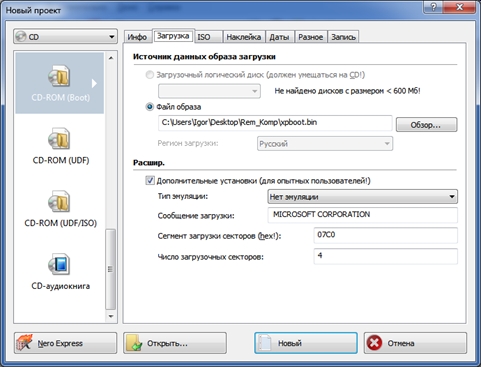
सलाह: रिकॉर्डिंग के लिए सबसे बड़ी क्षमता वाली डिस्क का उपयोग करें, क्योंकि जानकारी की पूरी श्रृंखला 700 एमबी तक की क्षमता वाली मानक डिस्क पर फिट नहीं हो सकती है।
चरण दो।
सूचना स्रोतों की सूची में आपको चयन करना चाहिए दृस्टि सम्बन्धी अभियान, सूचना प्राप्तकर्ता होगा एचडीडी. "अगला" बटन पर क्लिक करें।
चरण 3।
स्क्रीन पर एक कॉपी विंडो पॉप अप होगी, उसके बाद एक विंडो आएगी जहां आपको छवि को सहेजने के लिए पथ का चयन करना होगा।
टिप: छवि वाले फ़ोल्डर को ढूंढना आसान बनाने के लिए, हम इसे आपके डेस्कटॉप पर सहेजने की सलाह देते हैं।
चरण 4।
"सहेजें" बटन पर क्लिक करने के बाद, छवि निर्माण प्रक्रिया शुरू हो जाएगी। इस स्तर पर, आपको केवल धैर्य की आवश्यकता है - प्रक्रिया पूरी होने तक प्रतीक्षा करें और स्क्रीन पर "बर्निंग कम्प्लीट" अधिसूचना दिखाई दे। 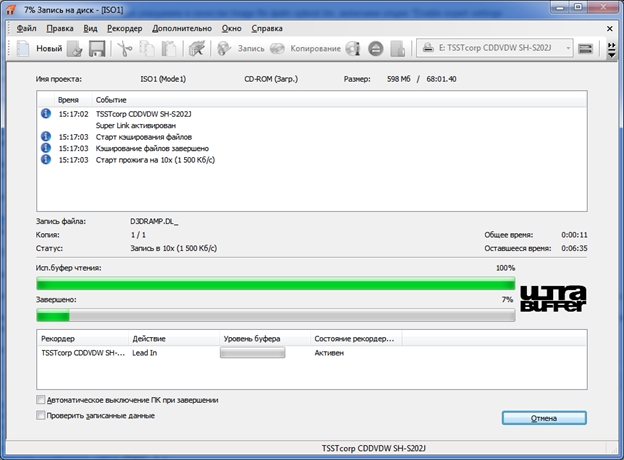
चरण 5.
अब आप Windows XP से बूट डिस्क को हटा सकते हैं, और उसके स्थान पर उसी आकार की एक खाली डिस्क - सीडी या डीवीडी डाल सकते हैं।
चरण 6.
आपको "डिस्क पर छवि जलाएं" प्रोजेक्ट का चयन करना चाहिए। एक विंडो फिर से खुलेगी जिसमें आपको एक दिन पहले बनाई गई छवि का पथ निर्धारित करना होगा। अब आप जलाने की प्रक्रिया शुरू कर सकते हैं।
चरण 7
डेमॉन टूल्स का उपयोग करके बूट डिस्क बनाना?
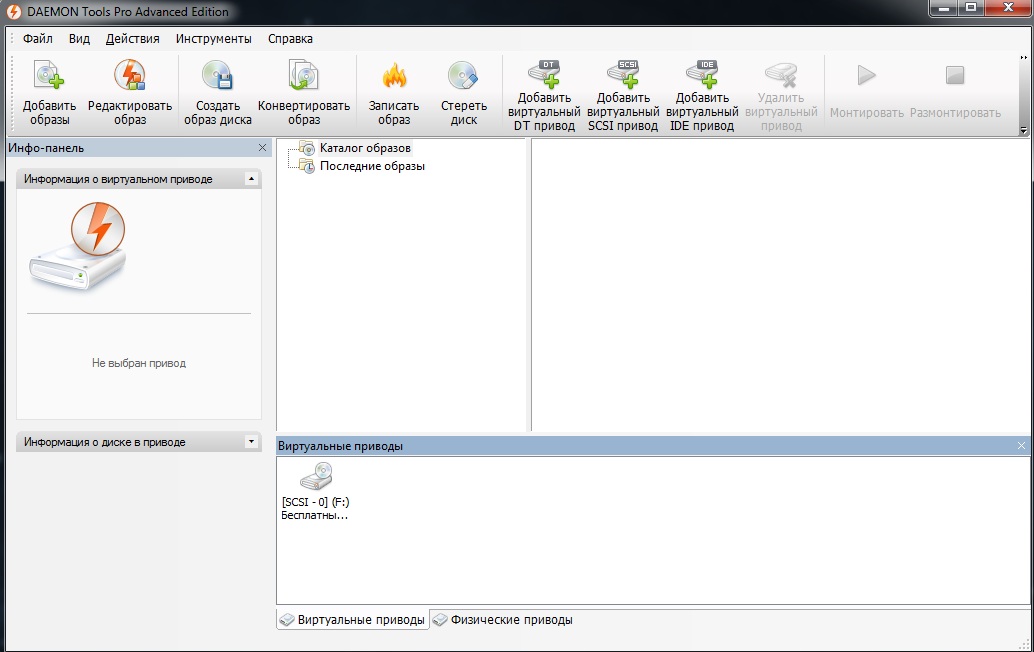
- डेमॉन टूल्स एप्लिकेशन विंडो में एक नई छवि बनाने के लिए, "बर्न इमेज" बटन (शीर्ष पैनल पर स्थित) का चयन करें।
- दिखाई देने वाली विंडो में, डीवीडी ड्राइव का चयन करें। "लिखने की गति" ड्रॉप-डाउन सूची में, उच्चतम मान - "4.0" चुनें। "छवि फ़ाइल का पथ" फ़ील्ड में, Windows XP इंस्टॉलेशन डिस्क छवि का पथ दर्ज करें।
- सभी चरणों को पूरा करने के बाद, "प्रारंभ" बटन पर क्लिक करें।
- डेमॉन टूल्स को छवि को सीडी में बर्न करने में कुछ समय लगेगा।
Ultraiso का उपयोग करके बूट करने योग्य डिस्क कैसे बनाएं?
स्टेप 1।
आइए लॉन्च करें अल्ट्राइसो कार्यक्रम. यह महत्वपूर्ण है कि यह कार्रवाई व्यवस्थापक अधिकारों के साथ की जाए. ऐसा करने के लिए, जब आप दिखाई देने वाली विंडो में प्रोग्राम शॉर्टकट पर क्लिक करते हैं, तो "व्यवस्थापक के रूप में चलाएँ" विकल्प चुनें। इसके बाद, प्रोग्राम आपको पंजीकरण प्रक्रिया पूरी करने के लिए संकेत देगा। का उपयोग करते हुए परीक्षण संस्करणसंबंधित "परीक्षण अवधि" बटन पर क्लिक करें और आगे बढ़ें।
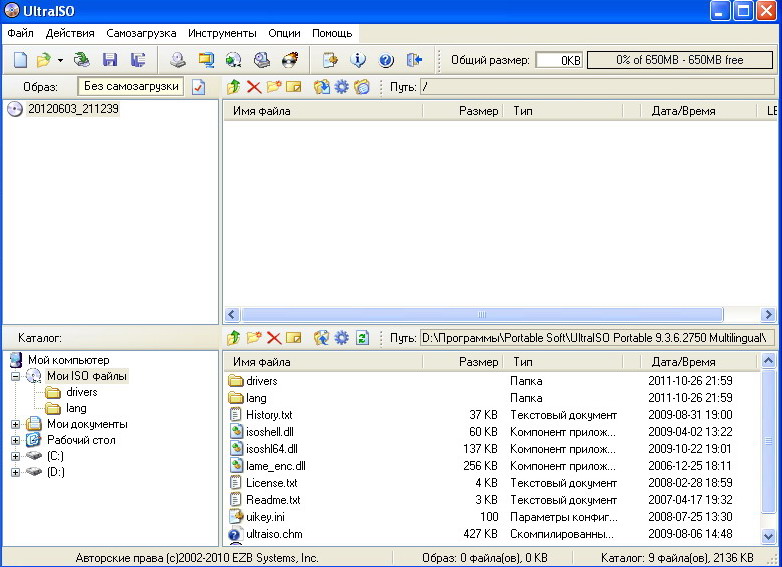
चरण दो।
प्रोग्राम के बाईं ओर, "फ़ाइल" टैब चुनें। परिणामस्वरूप, एक्सप्लोरर खुल जाएगा। इसमें आपको *.iso एक्सटेंशन वाली एक फ़ाइल का चयन करना चाहिए, जिसमें शामिल है विंडोज़ छविएक्सपी.
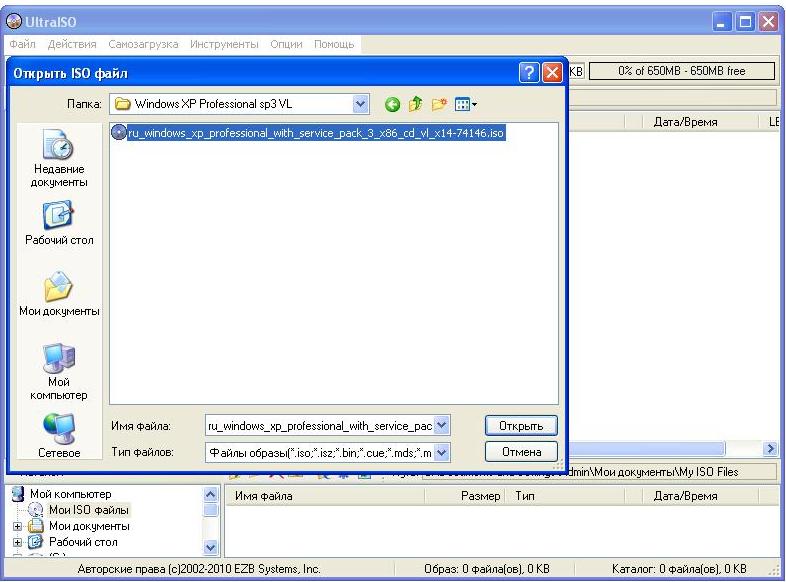
चरण 3।
प्रोग्राम के मुख्य मेनू में, "टूल्स" टैब चुनें। शीर्ष पर "ड्रॉप डाउन" मेनू में, "बर्न इमेज" बटन पर क्लिक करें।
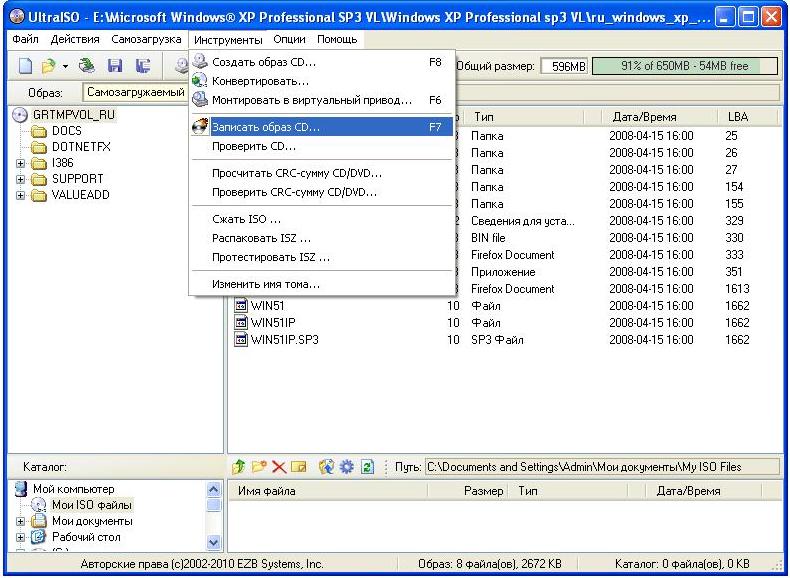
चरण 4।
बूट करने योग्य Windows XP डिस्क बनाने की मुख्य विधियाँ यहां दी गई हैं। हालाँकि, हम मदद नहीं कर सकते लेकिन एक अन्य विधि - "डोसोव" विधि का उल्लेख कर सकते हैं। पिछले वाले की तुलना में इसकी सापेक्ष जटिलता और कुछ अप्रचलन के बावजूद, इसे भी अस्तित्व में रहने का अधिकार है।
DOS विधि का उपयोग करके बूट डिस्क कैसे बनाएं?
- हम हार्ड ड्राइव पर एक फ़ोल्डर बनाते हैं जिसमें हम सभी आवश्यक डेटा दर्ज करेंगे। सबसे पहले आपको वहां प्रवेश करना चाहिए फ़ाइल मैनेजर, डॉस के लिए अनुकूलित: नॉर्टन कमांडर, एफएआर या वोल्कोव कमांडर।
- फ़ाइल प्रबंधक (उदाहरण के लिए, वोल्कोव कमांडर) लॉन्च करना सुविधाजनक बनाने के लिए, हम एक बैट फ़ाइल बनाते हैं। यह बहुत आसान है: नोटपैड खोलें और दर्ज करें:
मुझे थोड़ा समझाने दीजिए. पहली पंक्ति निर्देशिका को वोल्कोव कमांडर से बदलने का आदेश है। दूसरी पंक्ति "vc.com" नामक फ़ाइल को चलाने के लिए एक कमांड है।
नोटपैड फ़ाइल को "vc.bat" नाम से सहेजें। इस नाम के तहत एक फ़ाइल की उपस्थिति वोल्कोव कमांडर को अक्षर संयोजन के साथ सक्षम करना संभव बनाती है कमांड लाइन: बनाम और एंटर कुंजी के साथ सब कुछ पुष्टि करें।
- बाद में, जब आप बूट डिस्क का उपयोग करते हैं, तो आपको सटीक ड्राइव अक्षर का चयन करना होगा जो सीडी ड्राइव से मेल खाता है। यह निम्नानुसार किया जाता है: कमांड लाइन में, पहले D:, फिर E:, और इसी तरह लिखें जब तक कि अधिसूचना "डिस्क सही ढंग से निर्दिष्ट नहीं है" पॉप अप न हो जाए। अस्तित्व में सबसे नवीनतम डिस्क संभवतः आपकी सीडी ड्राइव होगी।
हालाँकि, इसकी जाँच की जानी चाहिए। ऐसा करने के लिए, कमांड लाइन में कमांड "dir" दर्ज करें। यह कमांड डिस्क पर मौजूद सभी फाइलों और फ़ोल्डरों को प्रदर्शित करेगा। इस सरल तरीके से, आप यह सुनिश्चित कर सकते हैं कि डिस्क सही ढंग से चयनित है और जारी रखें।
- आगे हम पार्टीशन मैजिक प्रोग्राम का उपयोग करेंगे, अर्थात् इसका डॉस संस्करण। यह सॉफ़्टवेयर उत्पाद हार्ड ड्राइव के साथ काम करने के लिए डिज़ाइन किया गया है: फ़ॉर्मेटिंग, हार्ड ड्राइव को विभाजनों में विभाजित करना, प्रकारों को परिवर्तित करना फाइल सिस्टमऔर भी बहुत कुछ।
- उस फ़ोल्डर में जहां हम बूट डिस्क के लिए आवश्यक सभी चीजें एकत्र करते हैं, हम प्रोग्राम फ़ाइलों के साथ "पीक्यू" नामक एक अतिरिक्त निर्देशिका बनाते हैं। इसी तरह, वोल्कोव कमांडर के साथ हम निम्नलिखित सामग्री के साथ एक लॉन्चिंग नोटपैड फ़ाइल बनाते हैं:
हम इसे "xp.bat" नाम देते हैं।
इस प्रकार, बूट डिस्क के लिए आवश्यक सभी चीजें बनाई गई हैं।
- नीरो (या ऊपर वर्णित कोई अन्य इमेजिंग प्रोग्राम) लॉन्च करें। खुलने वाले मेनू में, "बूट करने योग्य डेटा डिस्क बनाएं" चुनें।
- "जोड़ें" बटन पर क्लिक करें और विंडो में उन सभी फ़ोल्डरों और फ़ाइलों को दर्ज करें जिन पर रिकॉर्ड किया जाना चाहिए स्थापना डिस्क. फिर "अगला" बटन पर क्लिक करें।
- इस स्तर पर, आपको बूट फ़्लॉपी डिस्क डालने के लिए कहा जा सकता है, इस आवश्यकता को अनदेखा करें और फिर से "अगला" चुनें।
- अब सीधे "रिकॉर्ड" बटन का चयन करें।
मल्टीबूट Windows XP डिस्क बनाना
बूट डिस्क के विपरीत, मल्टीबूट डिस्क में न केवल फ़ाइलें हो सकती हैं ऑपरेटिंग सिस्टम, लेकिन अन्य भी आवश्यक कार्यक्रम. उदाहरण के लिए, पाठ और ग्राफ़िक संपादक, सामाजिक ऐप्सऔर इसी तरह। इसके मूल में, मल्टीबूट डिस्क बनाने की प्रक्रिया ऊपर वर्णित प्रक्रिया से बहुत अलग नहीं है। सभी फाइलें आवश्यक कार्यक्रमएक फ़ोल्डर में जमा हो जाते हैं, और फिर छवि रिकॉर्ड हो जाती है।
लेकिन आइए करीब से देखें।
हमें क्या जरूरत है
पहले की तरह, आपको चाहिए:
- छवि निर्माण कार्यक्रम;
इसके अलावा, हमें xpboot.bin फ़ाइल, साथ ही कुछ प्रोग्राम की फ़ाइलों की आवश्यकता होगी।
मल्टीबूट डिस्क बनाने के लिए गाइड।
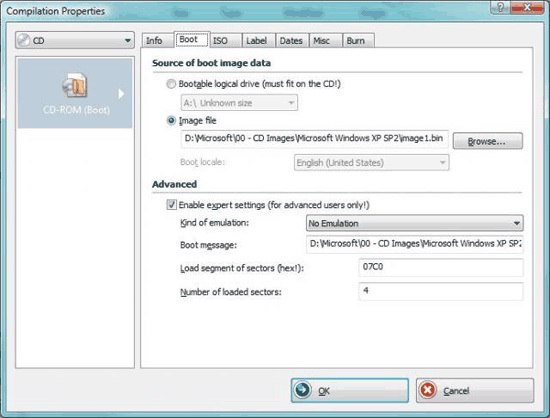
निष्कर्ष में, हम ध्यान दें कि जाँच करें कि क्या बूट/ मल्टीबूट डिस्कश्रमिकों के लिए शरद ऋतु आसान है। ऐसा करने के लिए, जलने के तुरंत बाद, रिकॉर्ड की गई डिस्क को वापस CD-ROM पर लौटा दें। यदि यह स्वचालित रूप से प्रारंभ होता है और स्क्रीन पर "रन ऑटोरन" विंडो दिखाई देती है, तो बधाई हो, आप सफल हुए।
हम आपको एक आखिरी सलाह भी देंगे: आप पहली बार बूट डिस्क बनाने में सक्षम नहीं हो सकते हैं, इसलिए हम इसे आरडब्ल्यू डिस्क पर पूर्वाभ्यास करने की सलाह देते हैं।
प्रयास करते समय सबसे आम गलती फ़ाइल को मीडिया में कॉपी करना है। परिणाम स्थापना की असंभवता है. यहां निम्नलिखित घटकों की आवश्यकता है:
- वितरण फ़ाइलें
- मीडिया पर जानकारी रिकॉर्ड करने के लिए कार्यक्रम (नीरो, अल्ट्राआइसो और उनके एनालॉग्स)।
- सेटअप फ़ाइलें: xpboot.binया nt5boot.bin
बूट करने योग्य सीडी/डीवीडी बनाने से पहले, आपको मैट्रिक्स की सतह की जांच करनी होगी - कोई खरोंच नहीं, साफ, कोई फिंगरप्रिंट नहीं। किसी भी कमी से रिक्त स्थान को नुकसान होगा और स्थापना त्रुटियाँ होंगी। यदि डाउनलोड आरडब्ल्यू प्रारूप डिस्क पर किया जाएगा, तो इसे पूरी तरह से प्रारूपित करना आवश्यक है, अन्यथा इंस्टॉलेशन विंडोज़ डेटा XP त्रुटियों के साथ लिखा जाएगा.
नीरो के साथ रिकॉर्डिंग
नीरो सस्ता नहीं है. सौभाग्य से, डेवलपर्स आपको 15 दिनों के लिए कार्यक्रम का निःशुल्क उपयोग करने की अनुमति देते हैं। बूट फ़ाइलप्रकाशक की वेबसाइट पर स्थित है। स्थापना के बाद, आपको प्रोग्राम को व्यवस्थापक के रूप में चलाना चाहिए और परीक्षण संस्करण का चयन करना चाहिए।
नीरो में, आपको DVD-ROM/CD-ROM (बूट) प्रोजेक्ट खोलना चाहिए। चयन लिखे जाने वाले डेटा के आकार और डिस्क के प्रकार पर निर्भर करता है। नीचे बूट करने योग्य सीडी बनाने का तरीका बताया गया है। 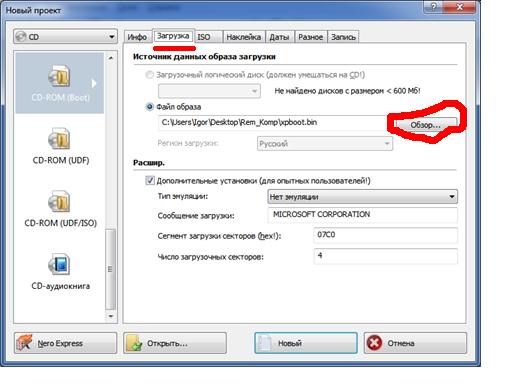
नीरो में, डाउनलोड टैब पर क्लिक करें। यहां, छवि फ़ाइल के बगल में, एक ब्राउज़ बटन है। क्लिक करें और nt5boot.bin या xpboot.bin फ़ाइलों का पथ निर्दिष्ट करें। अतिरिक्त सेटिंग्स के लिए बॉक्स को चेक करें.
आप ISO टैब में कुछ भी नहीं बदल सकते (नीचे दिखाया गया है)! मुख्य बात यह है कि सभी चेकबॉक्स चित्र में दिखाए अनुसार हैं। तभी बूट डिस्क का निर्माण सफल होगा। 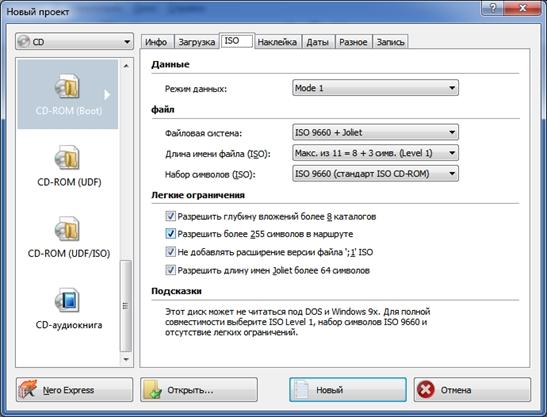
अगला टैब जहां आप परिवर्तन कर सकते हैं वह है: रिकॉर्डिंग। यहां, यदि हम चाहते हैं कि डिस्क को बाद में न बदला जाए, तो अंतिम बॉक्स को चेक करें।
न्यू बटन पर क्लिक करें और डेटा चयन के साथ एक विंडो दिखाई देगी। मुख्य बात तीन चयनित फ़ाइलों की उपस्थिति है। यह उनके लिए धन्यवाद है कि Windows XP की स्थापना सफल होगी। चयनित आवश्यक डेटा को खींचें और छोड़ें। सबसे नीचे एक डिस्क फुल बार है। यदि वांछित है, तो आप ड्राइवर या अतिरिक्त के साथ मैट्रिक्स पर एक फ़ोल्डर बना सकते हैं सॉफ़्टवेयर- ग्राफिक संपादक, एंटीवायरस, आदि। अगला निर्माण की तैयारी का अंतिम चरण है बूट करने योग्य मीडिया.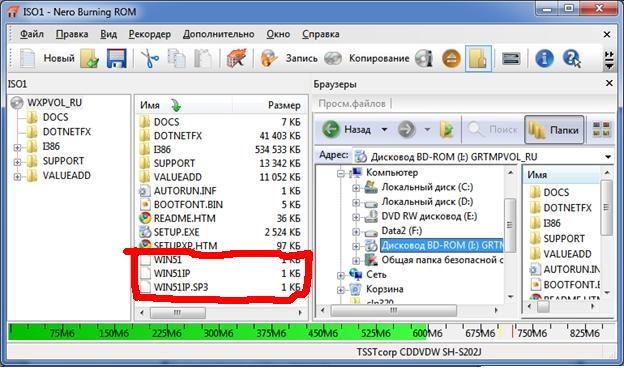
रिकॉर्ड पर क्लिक करें. एक विंडो दिखाई देगी - इसमें बर्न पर क्लिक करें। हम बूटलोडर बनने की प्रतीक्षा कर रहे हैं विंडोज़ मीडिया XP, रिकॉर्ड किए गए डेटा की जांच करने के लिए बॉक्स को चेक करना याद रखें। 
परिणाम एक बूट डिस्क है. फ़ाइलें लिखते समय, उच्च गति का उपयोग करने की अनुशंसा नहीं की जाती है, क्योंकि इससे त्रुटियों की संभावना बढ़ जाती है। कार्यक्षमता की जाँच करने के लिए विंडोज़ संस्थापन XP, कंप्यूटर को पुनरारंभ करें, BIOS में प्राथमिकता को DVD-ROM पर सेट करें।
UltraIso के साथ रिकॉर्डिंग
UltraIso एक सशुल्क प्रोग्राम है, लेकिन 30-दिवसीय डेमो संस्करण उपलब्ध है। यह अवधि Windows XP की कार्यशील स्थापना को सफलतापूर्वक बनाने के लिए काफी है। आप आधिकारिक वेबसाइट से डेटा रिकॉर्डिंग प्रोग्राम डाउनलोड कर सकते हैं। मुफ़्त संस्करण चलाने के लिए, आपको शॉर्टकट पर राइट-क्लिक करना होगा और व्यवस्थापक के रूप में चलाना होगा। अगला परीक्षण अवधि है. 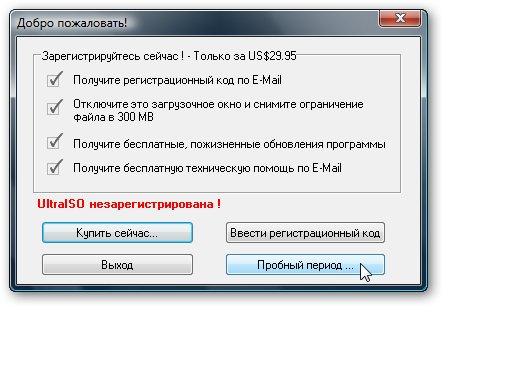
UltraIso के अलावा, कंप्यूटर में Nero हो सकता है। फिर, इन दोनों प्रोग्रामों के बीच टकराव से बचने के लिए, आपको सेटिंग्स बदलनी चाहिए और इसलिए, Windows XP के लिए बूट करने योग्य मीडिया बनाना चाहिए। हम क्रियाओं का क्रम पूरा करते हैं: विकल्प - सेटिंग्स - रिकॉर्डिंग। 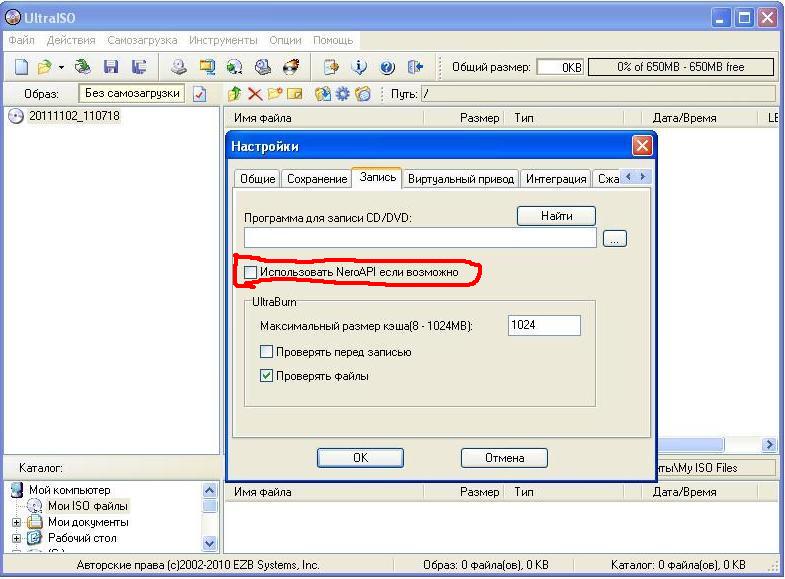
चित्र में अंकित बॉक्स में कोई चेक मार्क नहीं होना चाहिए। अगर है तो हम उसे हटा देते हैं. अन्यथा, परिणामी बूट डिस्क को फेंका जा सकता है। इसके बाद ओके पर क्लिक करें और फाइल - ओपन - आईएसओ फाइल पर क्लिक करें। बनाए जाने वाले डेटा का पथ निर्दिष्ट करें कार्यशील स्थापनासफलतापूर्वक हुआ.
फ़ाइल का चयन करने के बाद Open पर क्लिक करें। एक विंडो प्रकट होती है: 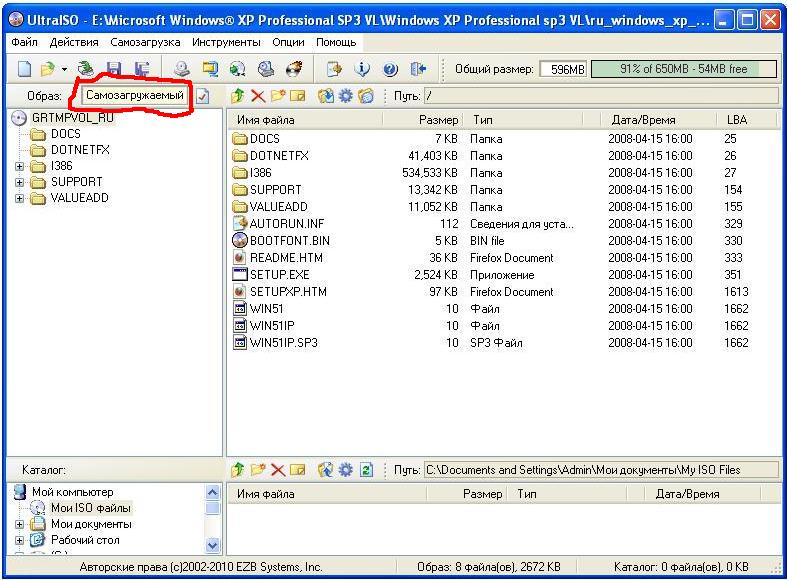
बाएं कोने में शिलालेख पर ध्यान दें. यदि यह बूटस्ट्रैप कहता है, तो बूट करने योग्य डिस्क का निर्माण होगा, और यदि यह निर्दिष्ट है, उदाहरण के लिए, बूटलोडर के बिना, तो डाउनलोड की गई छवि का उपयोग इंस्टॉलेशन के लिए नहीं किया जा सकता है।
एक सेटिंग्स डायलॉग बॉक्स खुलेगा जिसमें आपको ड्राइव, रिकॉर्डिंग विधि (डिस्क-एट-वन्स), स्पीड का चयन करना होगा और परिणामी बूट डिस्क की जांच करने के लिए बॉक्स को चेक करना होगा। मैट्रिक्स के लिए न्यूनतम अनुमत गति निर्धारित करना आवश्यक है। जलने की गहराई, प्रोसेसर लोड और समय आरक्षित इस पर निर्भर करते हैं। सेटिंग्स वितरित करने के बाद, लिखें पर क्लिक करें।
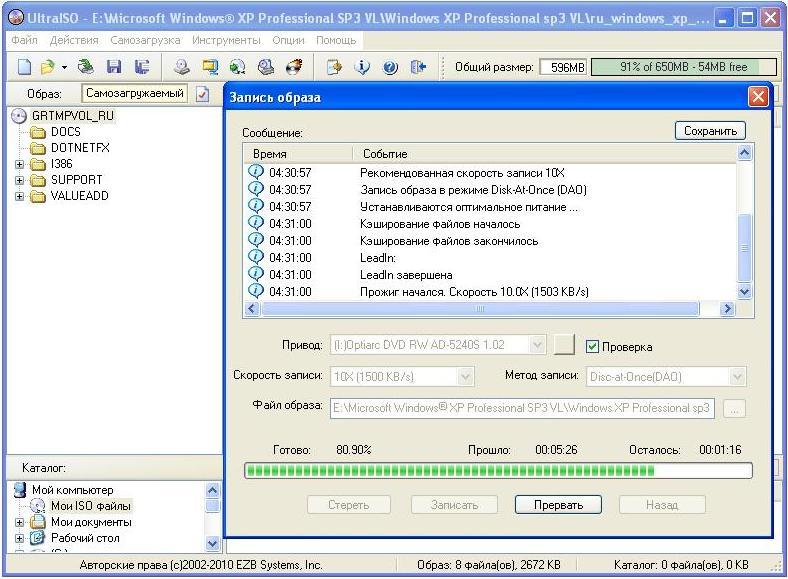
रिकॉर्डिंग पूरी होने के बाद, परिणामों वाली एक तालिका सामने आ जाएगी: क्या सब कुछ त्रुटियों के बिना किया गया था या नहीं। मीडिया ट्रे अपने आप बाहर आ जाएगी. यह संदेश कि चेक सफलतापूर्वक पूरा हो गया, बहुत महत्वपूर्ण है।
इस प्रकार, स्वयं बूट डिस्क बनाना आसान है, जैसे कि Windows XP स्थापित करना। मुख्य बात यह है कि निर्देशों का सख्ती से पालन करें और अपनी ताकत पर विश्वास करें।
यदि आप चाहते हैं कि आपके पास हमेशा या रहे बूट करने योग्य फ्लैश ड्राइव, या एक डिस्क, जो यदि आवश्यक हो, तो आपके कंप्यूटर पर कार्यक्षमता बहाल करने में मदद करेगी, आइए जानें कि यह कैसे किया जा सकता है।
साइट पर पहले से ही एक लेख है कि आप कैसे कर सकते हैं। यदि तुम प्रयोग करते हो ऑप्टिकल ड्राइव, पढ़ना: । एक डिवाइस पर ऑपरेटिंग सिस्टम या उपयोगिताओं की कई छवियों को रिकॉर्ड करने के लिए, आपको इसकी आवश्यकता होगी।
इस लेख में हम देखेंगे, मल्टीबूट डिस्क कैसे बनाएं. हम इसके लिए उपयोग करेंगे. लिंक पर क्लिक करके, आप प्रोग्राम के बारे में अधिक जान सकते हैं और इसे अपने कंप्यूटर पर डाउनलोड कर सकते हैं।
प्रोग्राम के अलावा, आपको एक खाली डीवीडी और उन आईएसओ छवियों की आवश्यकता होगी जिन्हें आप बिल्ड में शामिल करना चाहते हैं।
अपने कंप्यूटर पर XBoot लॉन्च करें. आवश्यक छवियाँ जोड़ने के लिए, बस उन्हें मुख्य प्रोग्राम विंडो में खींचें, आप उन्हें "फ़ाइल" - "खोलें" मेनू के माध्यम से भी जोड़ सकते हैं; उनके द्वारा उपयोग की जाने वाली मेमोरी की कुल मात्रा "कुल आकार" फ़ील्ड में शीर्ष दाईं ओर इंगित की जाएगी।
निम्न विंडो दिखाई दे सकती है. इसमें आपको उस बूटलोडर को निर्दिष्ट करना होगा जिसे आप अतिरिक्त आईएसओ छवि के लिए उपयोग करना चाहते हैं। यदि यह विंडोज़-आधारित छवि है, तो चुनें "Grub4dos ISO छवि अनुकरण का उपयोग करके जोड़ें", यदि लिनक्स पर आधारित है - " लिनक्स उबंटू". "यह फ़ाइलें जोड़ें" पर क्लिक करें।
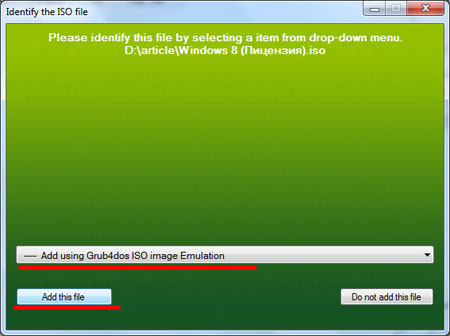
मेनू "फ़ाइल" - "डाउनलोड" पर जाकर, आप वे छवियां देख सकते हैं जो प्रोग्राम स्वयं पेश करता है। सूची में से जिसे आपको चाहिए उसे चुनें और "डाउनलोड वेबपेज खोलें" पर क्लिक करें। इंटरनेट पेज लोड होगा, जहां से आप चयनित छवि डाउनलोड कर सकते हैं।
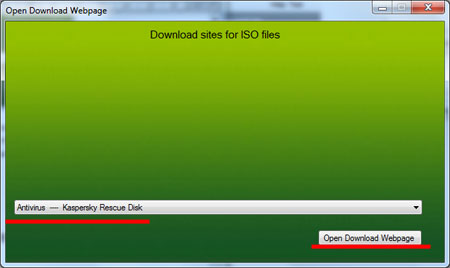
इसके बाद, "यूएसबी बनाएं" पर क्लिक करके, आप एक मल्टीबूट फ्लैश ड्राइव बना सकते हैं। हमें एक मल्टीबूट डिस्क बनाने की आवश्यकता है। इसलिए, पहले हम एक आईएसओ छवि बनाएंगे, जिसे हम कंप्यूटर की हार्ड ड्राइव पर सहेजेंगे - "आईएसओ बनाएं" पर क्लिक करें।
किसी भी डिस्क बर्निंग प्रोग्राम का उपयोग करके आईएसओ छवि को अपने कंप्यूटर पर सहेजने के बाद, इसे एक डीवीडी में जलाएं। इस तरह आप एक मल्टीबूट डिस्क बना लेंगे। छवि को डिस्क पर बर्न करने के लिए, आप इसका उपयोग कर सकते हैं।
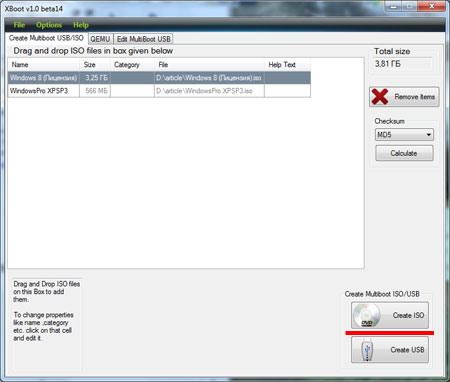
अगली विंडो में, आपको कंप्यूटर पर वह स्थान निर्दिष्ट करना होगा जहां बनाई गई ISO छवि सहेजी जानी चाहिए। ब्राउज़ पर क्लिक करें.
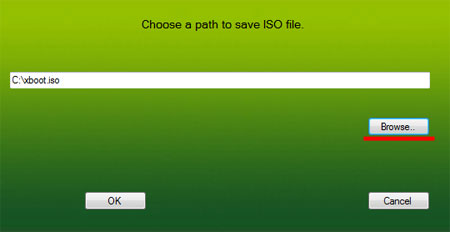
एक्सप्लोरर का उपयोग करके, वांछित फ़ोल्डर का चयन करें और सहेजें पर क्लिक करें। मैं इसे C: ड्राइव के रूट पर सहेजूंगा। कृपया ध्यान दें, किसी छवि के लिए पथ चुनते समय, नामों में रूसी अक्षरों का उपयोग न करें।
हम पिछली विंडो पर लौटते हैं और उसमें "ओके" पर क्लिक करते हैं।
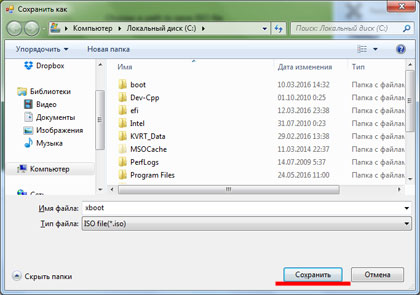
आईएसओ छवि निर्माण प्रक्रिया शुरू हो जाएगी।

जब यह पूरा हो जाएगा, तो एक विंडो दिखाई देगी जिसमें आपसे QEMU वर्चुअल मशीन पर बनाई गई छवि की जांच करने के लिए कहा जाएगा। हाँ क्लिक करें.
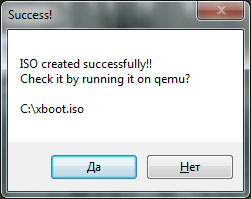
शुरू करना आभासी मशीनयह दूसरे तरीके से संभव है. XBoot प्रोग्राम में, "QEMU" टैब पर जाएं और "ब्राउज़ करें" विंडो पर क्लिक करें। अब हम हार्ड ड्राइव पर उस फ़ोल्डर को ढूंढते हैं जहां आपने छवि सहेजी थी और "ओपन" पर क्लिक करें।
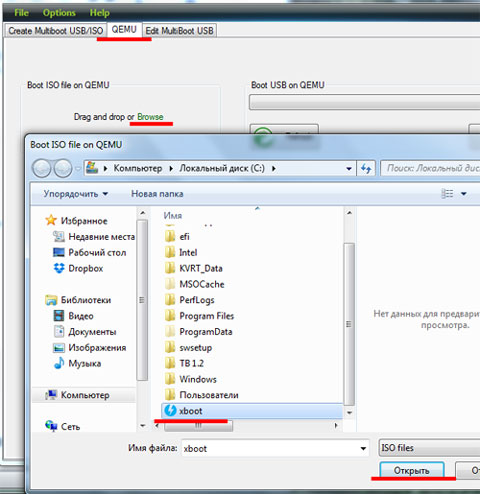
यहां आप आईएसओ छवि में जोड़े गए सभी वितरणों और कार्यक्रमों के प्रदर्शन का मूल्यांकन कर सकते हैं।
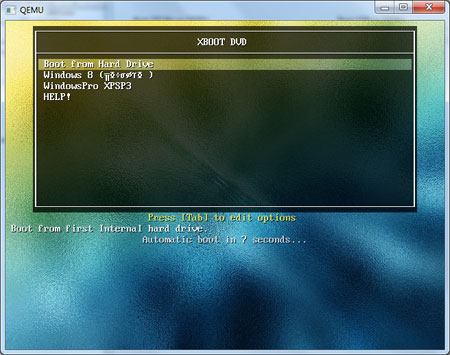
अब, एक मल्टीबूट डिस्क बनाने के लिए, आपको बस बनाई गई आईएसओ छवि को एक खाली डीवीडी पर जलाना होगा, जिसमें विभिन्न ऑपरेटिंग सिस्टम वितरण और अन्य उपयोगिताएँ शामिल हो सकती हैं। यह कैसे करें लेख में वर्णित है:.
मुझे लगता है कि आप एक मल्टीबूट डिस्क बनाने में कामयाब रहे जिसका उपयोग आप सिस्टम को पुनर्स्थापित करने या ऑपरेटिंग सिस्टम को पुनर्स्थापित करने के लिए कर सकते हैं।
ऑपरेटिंग सिस्टम स्थापित करने से पहले, आपको चाहिए विंडोज 7 के साथ एक बूट डिस्क बनाएं, जिससे इंस्टालेशन किया जाएगा। इंटरनेट पर आप विभिन्न प्रकार की चीज़ें पा सकते हैं और डाउनलोड कर सकते हैं विंडोज़ संस्करण 7. हालाँकि, मैं दोहराता हूँ कि ऑपरेटिंग सिस्टम के मूल संस्करण स्थापित करना सबसे अच्छा है, असेंबली नहीं। हम मान लेंगे कि आपकी स्थानीय डिस्क पर पहले से ही ऑपरेटिंग सिस्टम की एक छवि है। एक नियम के रूप में, यह "आईएसओ" एक्सटेंशन वाली एक फ़ाइल है - उदाहरण के लिए, "Windows7.iso"। हमें इसे एक निश्चित तरीके से डीवीडी पर बर्न करने की आवश्यकता है।
डीवीडी पर क्यों? समझाऊंगा। एक ऑपरेटिंग सिस्टम छवि का औसत आकार लगभग 3 गीगाबाइट है, इसलिए नियमित सीडी इस आकार की फ़ाइल को आसानी से समायोजित नहीं कर सकती हैं। DVD-R और DVD-RW डिस्क दोनों का उपयोग किया जा सकता है। इनके बीच एकमात्र अंतर यह है कि "आरडब्ल्यू" (रीराइटेबल) में पुनर्लेखन का गुण होता है। यानी ऐसी डिस्क को कई बार मिटाया और रिकॉर्ड किया जा सकता है। और "आर" (रिकॉर्ड करने योग्य) डिस्क को केवल एक बार रिकॉर्ड किया जा सकता है। बूट करने योग्य डीवीडी बनाने के लिए, आपको विंडोज 7 डिस्क बर्निंग प्रोग्राम की भी आवश्यकता होगी।
वर्तमान में, कई अलग-अलग कार्यक्रम हैं, लेकिन मैं नीरो बर्निंग रॉम की अनुशंसा करता हूं, जिसने लंबे समय से सभी प्रकार की डिस्क को जलाने के लिए एक पेशेवर कार्यक्रम के रूप में खुद को स्थापित किया है। सबसे ज्यादा स्थिर संस्करण Windows XP ऑपरेटिंग सिस्टम के लिए यह प्रोग्राम - "नीरो बर्निंग ROM 6.6.0.16"। नीरो आपके लिए पर्याप्त से अधिक होगा। 64-बिट विंडोज 7 ऑपरेटिंग सिस्टम के लिए, 10 से कम संस्करण स्थापित करना बेहतर है, और इससे भी बेहतर 12। उदाहरण के लिए, "नीरो बर्निंग ROM 12.0.20000"। लेख के अंत में मैं इस कार्यक्रम का एक लिंक पोस्ट करूंगा ताकि आप इसे अपने यहां डाउनलोड कर सकें स्थानीय डिस्क, और फिर इंस्टॉल करें। उदाहरण के तौर पर प्रोग्राम के इस विशेष संस्करण का उपयोग करते हुए, मैं आपको दिखाऊंगा बूट कैसे बनाएं विंडोज़ डिस्क 7 .
"नीरो बर्निंग रॉम" प्रोग्राम लॉन्च करने के बाद, निम्न विंडो आपके सामने आनी चाहिए, जिसमें आपको "ओपन" बटन पर बायाँ-क्लिक करना होगा। 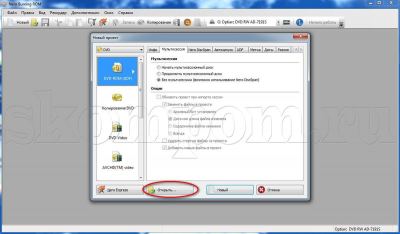
इसके बाद, दिखाई देने वाली विंडो में, आपको स्वयं उस छवि का चयन करना होगा जिसे आप डिस्क पर बर्न करना चाहते हैं। ऐसा करने के लिए, आपको पता होना चाहिए कि यह फ़ाइल वास्तव में आपकी हार्ड ड्राइव पर कहाँ स्थित है। पर क्लिक करें आवश्यक फ़ाइलबाईं माउस बटन से दो बार या बाईं माउस बटन से एक बार, पहले फ़ाइल पर और फिर "ओपन" बटन पर। यह लगभग वैसा ही दिखेगा जैसा चित्र में दिखाया गया है। 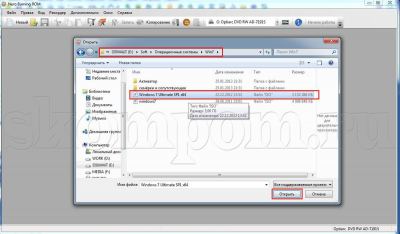
डिस्क बर्निंग सेटिंग्स विंडो दिखाई देगी। बाईं ओर सुनिश्चित करें शीर्ष कोनाडीवीडी को चुना गया. यह भी जांचें कि क्या "रिकॉर्ड", "डिस्क को अंतिम रूप दें" और "रिकॉर्ड किए गए डेटा की जांच करें" चेकबॉक्स चेक किए गए हैं। "रिकॉर्ड" का अर्थ है डिस्क रिकॉर्ड करना, यहां सब कुछ स्पष्ट है। "डिस्क को अंतिम रूप देने" का अर्थ है लिखने के बाद डिस्क को "बंद" करना ताकि बाद में उस पर लिखना असंभव हो जाए। "रिकॉर्ड किए गए डेटा की जाँच करें" - रिकॉर्डिंग के बाद, सभी रिकॉर्ड की गई फ़ाइलों की पठनीयता के लिए जाँच की जाती है। रिकॉर्डिंग गति अपने विवेक से चुनें। आप अधिकतम गति का चयन कर सकते हैं. लेकिन मेरे पास व्यक्तिगत रूप से ऐसे मामले हैं, जहां अधिकतम गति पर रिकॉर्डिंग के बाद, डिस्क से कुछ फ़ाइलों ने पढ़ने से इनकार कर दिया। शायद वे केवल निम्न-गुणवत्ता वाली डिस्क थीं। लेकिन मैं अब भी हमेशा "सुनहरा" मतलब चुनता हूं। और मैं हमेशा अधिकतम गति निर्धारित नहीं करता। तो, "बर्न" बटन पर क्लिक करें। 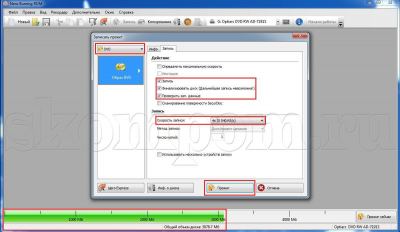
इस तरह की एक विंडो दिखाई देनी चाहिए, जहां निम्नलिखित मुख्य संकेतक स्थित हैं: लिखने की गति, रीड-एग्जीक्यूटिव बफर की लोडिंग, और एक लिखने की प्रगति संकेतक। 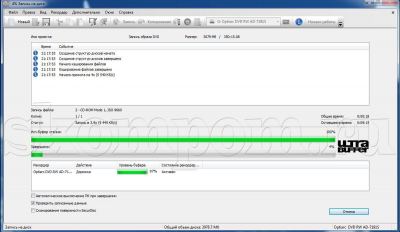
रिकॉर्डिंग पूरी होने के बाद, रिकॉर्ड किए गए डेटा की जाँच स्वचालित रूप से शुरू हो जाएगी - "डेटा सत्यापन", जिसके पूरा होने पर, यदि सब कुछ ठीक रहा, तो चित्र में नीचे दिखाई गई विंडो दिखाई देगी, और स्टिल वार्म डिस्क के साथ आपकी ड्राइव की ट्रे दिखाई देगी खुलेगा। "ओके" बटन पर क्लिक करें और प्रोग्राम बंद करें। डिस्क स्थापना के लिए तैयार है. ![]()
यदि "डेटा सत्यापन" (डिस्क जांच) के दौरान नीचे चित्र में दिखाए गए जैसे संदेश दिखाई देते हैं, तो इसका मतलब है कि डेटा गलत तरीके से रिकॉर्ड किया गया था। इस स्थिति में, पठन त्रुटियों के साथ होता है। ऐसी डिस्क से विंडोज़ ऑपरेटिंग सिस्टम स्थापित करने की अनुशंसा नहीं की जाती है। "रद्द करें" बटन पर क्लिक करें, और आगे दिखाई देने वाली विंडो में, "ओके" बटन पर क्लिक करें। 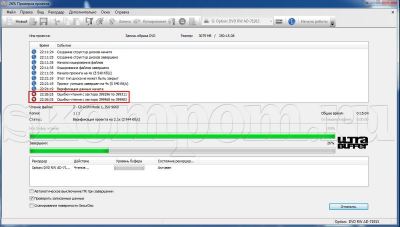
यदि आपने Windows 7 छवि को बर्न किया है डीवीडी-आर डिस्क, तो एक नई खाली डिस्क लेना और विंडोज 7 बूट डिस्क को फिर से बनाने के लिए उपरोक्त सभी ऑपरेशन करना बेहतर है। यदि आपने डीवीडी-आरडब्ल्यू डिस्क का उपयोग किया है, तो "रिकॉर्डर" मेनू टैब में "पुनः लिखने योग्य डिस्क मिटाएं" बटन पर क्लिक करके इसे मिटा दें, जैसा कि नीचे चित्र में दिखाया गया है। 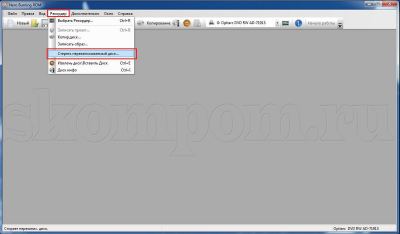
दिखाई देने वाली विंडो में, सभी सेटिंग्स को अपरिवर्तित छोड़ दें, अर्थात, मिटाने की विधि - आरडब्ल्यू डिस्क को तुरंत मिटा दें, मिटाने की गति - अधिकतम। और "मिटाएं" बटन पर क्लिक करें। 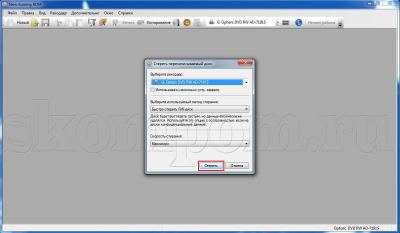
इसके बाद, इरेज़ ऑपरेशन की प्रगति दिखाने वाली एक विंडो दिखाई देगी। 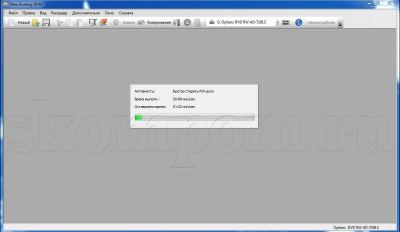
एक बार डिस्क मिट जाने के बाद, यह छोटी विंडो गायब हो जाएगी और ड्राइव ट्रे अब खाली डिस्क के साथ खुल जाएगी। बूट करने योग्य विंडोज 7 डिस्क बनाने के लिए आपको ऊपर वर्णित सभी चरणों का पालन करना होगा और आपको "ओपन" बटन से शुरुआत करनी होगी, जहां दिखाई देने वाली विंडो में आप विंडोज 7 ऑपरेटिंग सिस्टम के साथ वांछित छवि का चयन करते हैं। 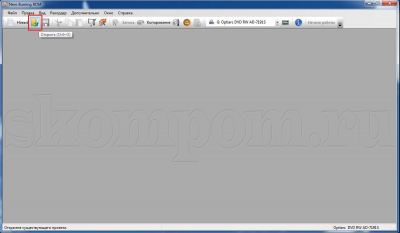
यदि डिस्क की जाँच के बाद कोई त्रुटि नहीं मिलती है, तो विंडोज 7 बूट डिस्क का निर्माण सफलतापूर्वक पूरा हो गया है। डिस्क अब ऑपरेटिंग सिस्टम को स्थापित करने के लिए तैयार है। मैं तुम्हारी सफलता की कामना करता हूं!
कंप्यूटर पर विंडोज 7 स्थापित करने के लिए, आपको ऑपरेटिंग सिस्टम वितरण के साथ बूट करने योग्य डिस्क या बूट करने योग्य फ्लैश ड्राइव की आवश्यकता होती है। इस तथ्य को देखते हुए कि आप यहां पहुंचे हैं, आप विंडोज 7 बूट डिस्क में रुचि रखते हैं, ठीक है, मैं आपको विस्तार से बताऊंगा कि इसे कैसे बनाया जाए।
विंडोज 7 के साथ बूट करने योग्य डिस्क बनाने के लिए आपको क्या चाहिए
ऐसी डिस्क बनाने के लिए, सबसे पहले, आपको विंडोज 7 के साथ एक वितरण छवि की आवश्यकता होगी। बूट डिस्क छवि एक आईएसओ फ़ाइल है (मतलब, इसमें .iso एक्सटेंशन है), जिसमें शामिल है पूर्ण प्रतिस्थापना डीवीडी विंडोज़ फ़ाइलें 7. अगर आपकी भी ऐसी कोई छवि है, तो बहुत बढ़िया. यदि नहीं, तो:
- आप कर सकते हैं, लेकिन ध्यान रखें कि इंस्टॉलेशन के दौरान आपसे उत्पाद कुंजी मांगी जाएगी; यदि आप इसे दर्ज नहीं करते हैं, तो पूर्ण-विशेषताओं वाला संस्करण इंस्टॉल किया जाएगा, लेकिन 180-दिन की सीमा के साथ।
- किसी मौजूदा डिस्क से स्वयं एक आईएसओ छवि बनाएं विंडोज़ वितरण 7 - इसके लिए उपयुक्त प्रोग्राम का उपयोग करते हुए, मुफ़्त प्रोग्रामों में से हम बर्नअवेयर फ्री की अनुशंसा कर सकते हैं (हालाँकि यह अजीब है कि आपको बूट डिस्क की आवश्यकता है, क्योंकि आपके पास पहले से ही एक है)। एक अन्य विकल्प - यदि आपके पास सभी विंडोज़ इंस्टॉलेशन फ़ाइलों वाला एक फ़ोल्डर है, तो आप मुफ़्त का उपयोग कर सकते हैं विंडोज़ प्रोग्रामबूट करने योग्य आईएसओ छवि बनाने के लिए बूट करने योग्य छवि निर्माता। निर्देश:
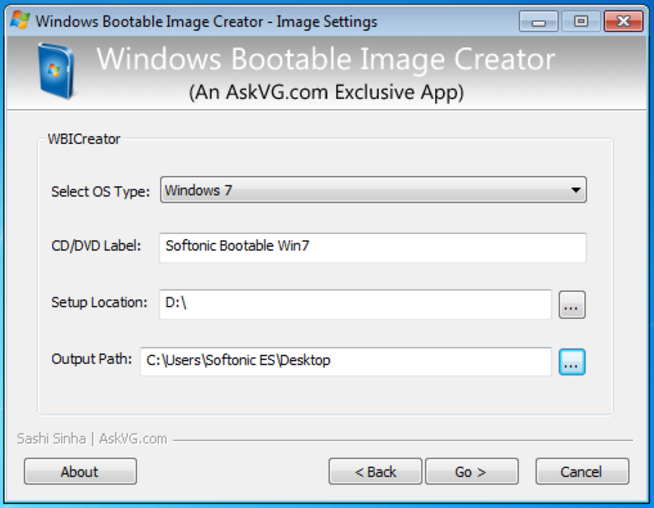
हमें एक खाली डीवीडी की भी आवश्यकता होगी जिस पर हम इस छवि को जलाएंगे।
बूट करने योग्य विंडोज 7 डिस्क बनाने के लिए एक आईएसओ छवि को डीवीडी में जलाएं
अस्तित्व विभिन्न तरीकेविंडोज़ वितरण के साथ एक डिस्क बर्न करें। वास्तव में, यदि आप एक बूट करने योग्य विंडोज 7 डिस्क बनाने की कोशिश कर रहे हैं, जो उसी ओएस या नए विंडो 8 में चल रही है, तो आप राइट-क्लिक कर सकते हैं आईएसओ फ़ाइलऔर चयन करें संदर्भ मेनूआइटम "छवि को डिस्क पर जलाएं", जिसके बाद ऑपरेटिंग सिस्टम में निर्मित डिस्क बर्निंग विज़ार्ड आपको प्रक्रिया के माध्यम से मार्गदर्शन करेगा और अंत में आपको वह मिलेगा जो आप चाहते थे - एक डीवीडी जिससे आप विंडोज 7 स्थापित कर सकते हैं। लेकिन: यह हो सकता है पता चला कि यह डिस्क केवल आपके कंप्यूटर पर पढ़ी जाएगी, या इससे ऑपरेटिंग सिस्टम इंस्टॉल करते समय विभिन्न त्रुटियां होंगी - उदाहरण के लिए, आपको सूचित किया जा सकता है कि फ़ाइल को पढ़ा नहीं जा सका। इसका कारण यह है कि बूट करने योग्य डिस्क बनाने के लिए, मान लीजिए, सावधानी से काम करने की आवश्यकता है।
डिस्क छवि को कम से कम जलाना चाहिए संभव गतिऔर बिल्ट-इन का उपयोग नहीं कर रहे हैं विंडोज़ उपकरण, और इसके लिए विशेष रूप से डिज़ाइन किए गए प्रोग्राम का उपयोग करना:
- ImgBurn ( निःशुल्क कार्यक्रम, आधिकारिक वेबसाइट http://www.imgburn.com से डाउनलोड करें)
- Ashampoo बर्निंग स्टूडियो 6 निःशुल्क (आप इसे आधिकारिक वेबसाइट: https://www.ashampoo.com/en/usd/fdl पर निःशुल्क डाउनलोड कर सकते हैं)
- UltraISO
- रॉक्सियो
और भी हैं. उसी में सरल संस्करण- बस निर्दिष्ट प्रोग्राम (ImgBurn) में से पहला डाउनलोड करें, इसे चलाएं, "डिस्क पर छवि फ़ाइल लिखें" चुनें, बूट के लिए पथ निर्दिष्ट करें आईएसओ छविविंडोज 7, लिखने की गति निर्दिष्ट करें और डिस्क पर लिखने का चित्रण करने वाले आइकन पर क्लिक करें।

बस इतना ही, बस थोड़ा इंतजार करें और विंडोज 7 बूट डिस्क तैयार है। अब, स्थापित किया जा रहा है BIOS लोड हो रहा हैसीडी से आप इस डिस्क से विंडोज 7 इंस्टॉल कर सकते हैं।




